
时间:2021-06-25 23:07:29 来源:www.win10xitong.com 作者:win10
今日有网友来向小编反馈说他在使用系统的时候遇到了Win10游戏运行库怎么补全的问题,这个对于那些比较熟悉win10系统的网友处理起来很简单,但是不太熟悉电脑的网友面对Win10游戏运行库怎么补全问题就很难受了。要是你想自动动手来解决这个Win10游戏运行库怎么补全的问题,我们在查阅很多资料后,确定这样的步骤可以解决:1、我们点击电脑桌面左下角的win图标,打开开始菜单;2、我们在开始菜单点击设置就行了。如果看得不是很懂,没关系,下面我们再一起来彻底学习一下Win10游戏运行库怎么补全的修复要领。
推荐系统下载:系统之家Win10纯净版
Win10游戏运行时如何完成?
1.我们点击电脑桌面左下角的win图标打开开始菜单。
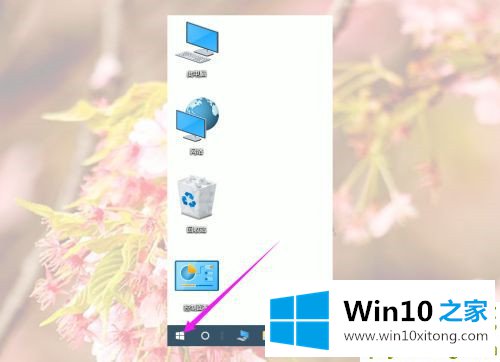
2.我们单击开始菜单中的设置;
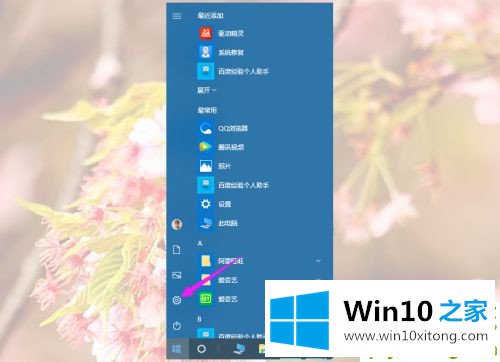
3.在窗口设置中查找并单击更新和安全;
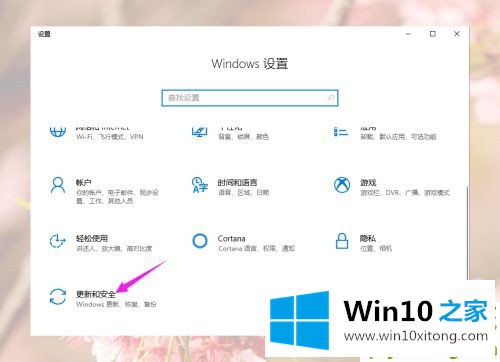
4.首先单击窗口更新下面的高级选项;
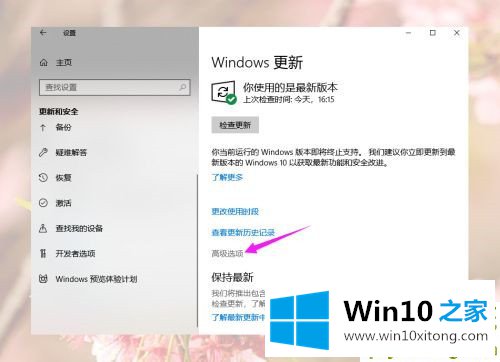
5.打开“更新Windows时为其他微软产品提供更新”下的开关,然后返回上一页;
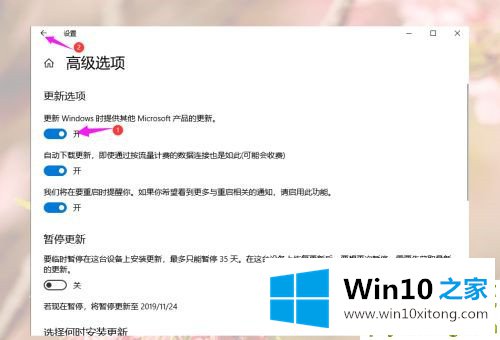
6.检查更新后会有win10更新,没有安装的运行时库,需要更新的运行时库等。我们点击下载;
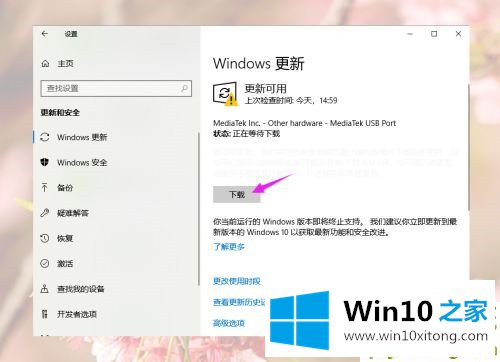
7.单击窗口更新中的检查更新,并等待检查更新;
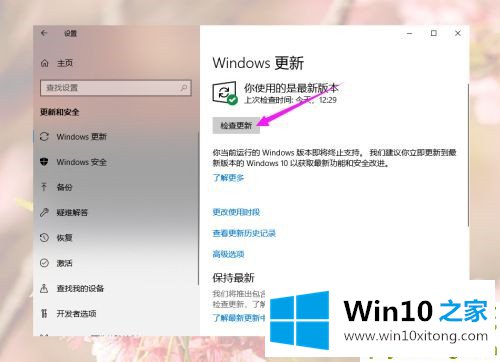
8.检查更新后会有win10更新,没有安装的运行时库,需要更新的运行时库等。我们点击下载;
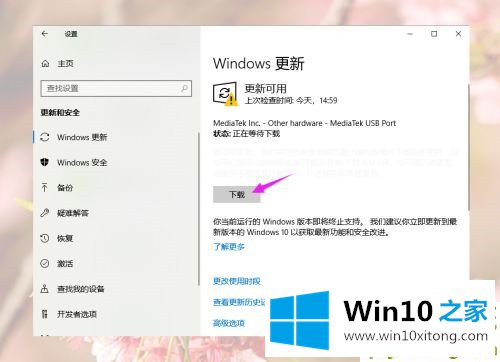
9.只需等待安装和更新完成。有些可能需要重启电脑才能安装,有些则需要手动操作。请根据具体情况操作。
根据上面提供的方法,Win10游戏运行库怎么补全的问题就可以很轻松的解决了。获得更多win系统相关教程,可以继续关注本站。